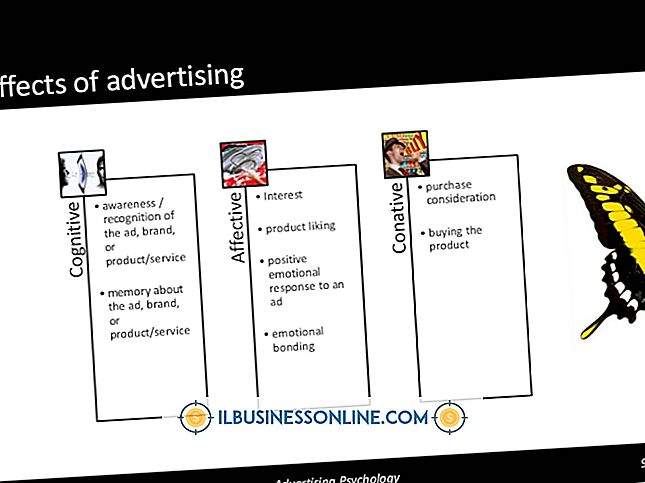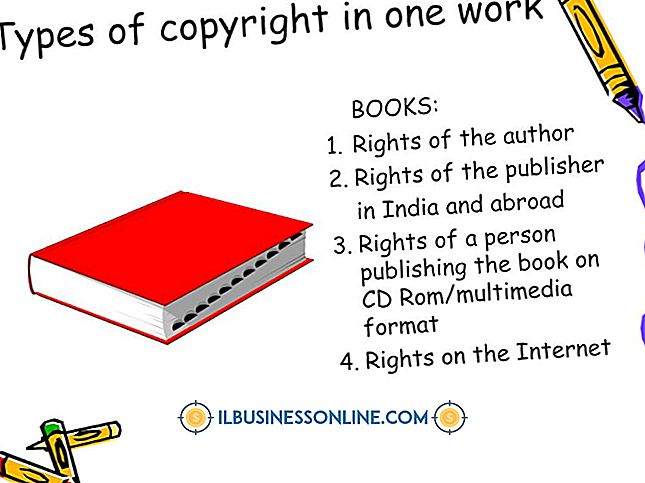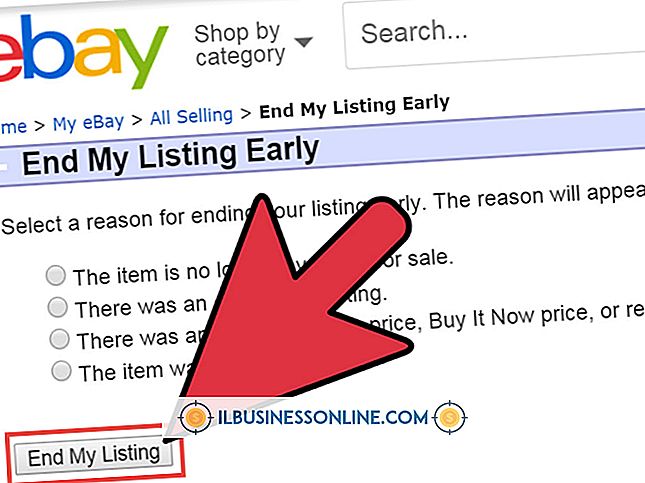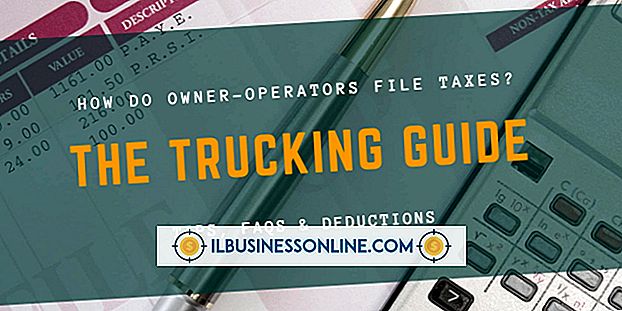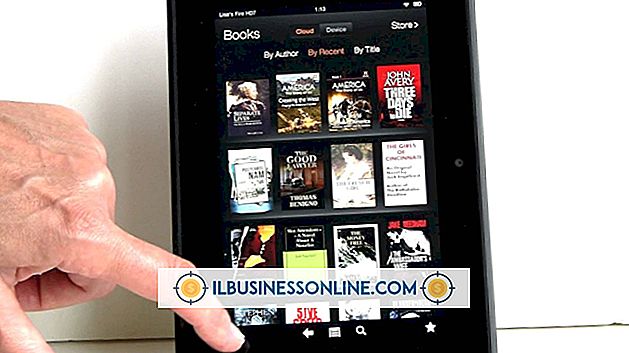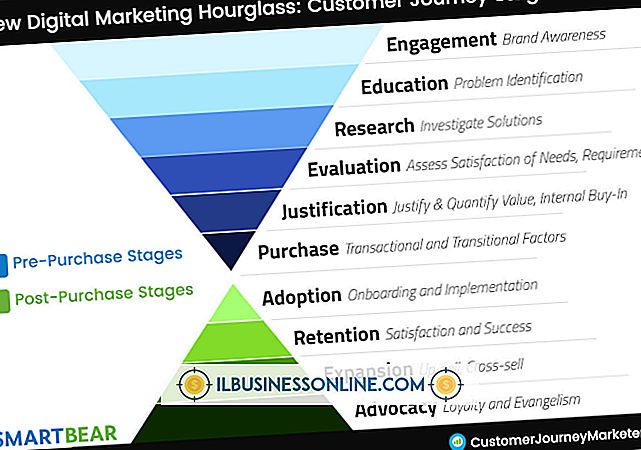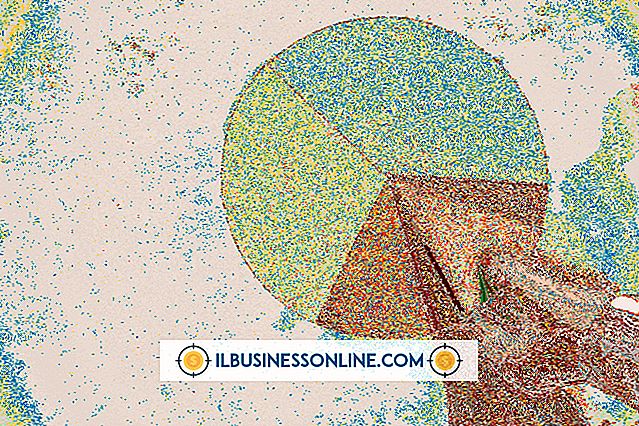Como usar se-então equações do Excel para células coloridas

As regras If-Then permitem que você crie planilhas de negócios coloridas que fazem mais do que parecer bonitas. Cores significativas podem ajudar você e outras pessoas a identificar dados rapidamente, reconhecer tendências e até identificar possíveis problemas. Uma célula vermelha, por exemplo, pode sinalizar um valor de vendas abaixo das expectativas, enquanto células com fundo amarelo podem informar que elas contêm as letras "Out of Stock". A lógica de processamento integrada permite que o Excel aplique cores às células outros trabalham com eles.
Criar regras
1
Inicie o Excel e abra uma planilha. Realce uma ou mais células em uma coluna e clique em “Formatação condicional” na seção Estilos da guia Início na faixa de opções.
2
Clique em “Highlight Cell Rules” para exibir um menu que contém regras If-Then. Essas regras incluem "Menor que", "Maior que", "Igual a" e "Texto que contém".
3
Clique na regra que você deseja aplicar às células selecionadas para abrir uma janela pop-up contendo uma caixa de texto. Digite um valor na caixa de texto “Formatar células” e clique no menu suspenso ao lado dessa caixa de texto. Esse menu contém uma lista de cores, como “Preenchimento amarelo com texto amarelo escuro” e “Borda vermelha”.
Regras claras
1
Realce a célula ou grupo de células do qual você deseja remover uma regra.
2
Clique em “Formatação condicional” na seção Estilos da guia Início na faixa de opções e clique em “Limpar regras” para exibir uma lista de opções.
3
Clique em "Limpar Regras das Células Selecionadas" para limpar apenas as regras aplicadas às células destacadas. Caso contrário, clique em "Limpar regras da planilha inteira" para remover todas as regras da planilha. Se você precisar desfazer essa ação, pressione "Ctrl-Z" ”para restaurar as regras.
Dicas
- Aplique uma regra If-Then a todas as células pressionando "Ctrl-A" antes de atribuir sua regra.
- Se você copiar valores de células coloridas e colá-los em novas células novas, as novas células adquirirão a cor da célula copiada.
- Você pode encontrar a regra "Contém texto" útil ao trabalhar com dados alfanuméricos. Aplique esta regra às células e você pode fazer com que o Excel realce palavras que contenham texto especificado sem escrever código para executar essa tarefa. Por exemplo, para fazer com que o Excel destaque qualquer célula que contenha a palavra “lucro”, pressione “Ctrl-A” para selecionar todas as células e siga as etapas descritas para navegar até a caixa de texto “Formatar Células”. Digite "lucro" nessa caixa de texto e clique em "OK".
- O nome da caixa de texto “Formatar Células” que aparece na janela pop-up muda dependendo da regra selecionada. Escolha "Menos que", por exemplo, e o nome se torna "Formatar células menores que".
- O menu suspenso que contém as regras If-Then tem uma opção chamada "Mais regras". Clique nessa opção se desejar ver regras adicionais que você pode aplicar às células selecionadas.